Setup Arduino Cloud
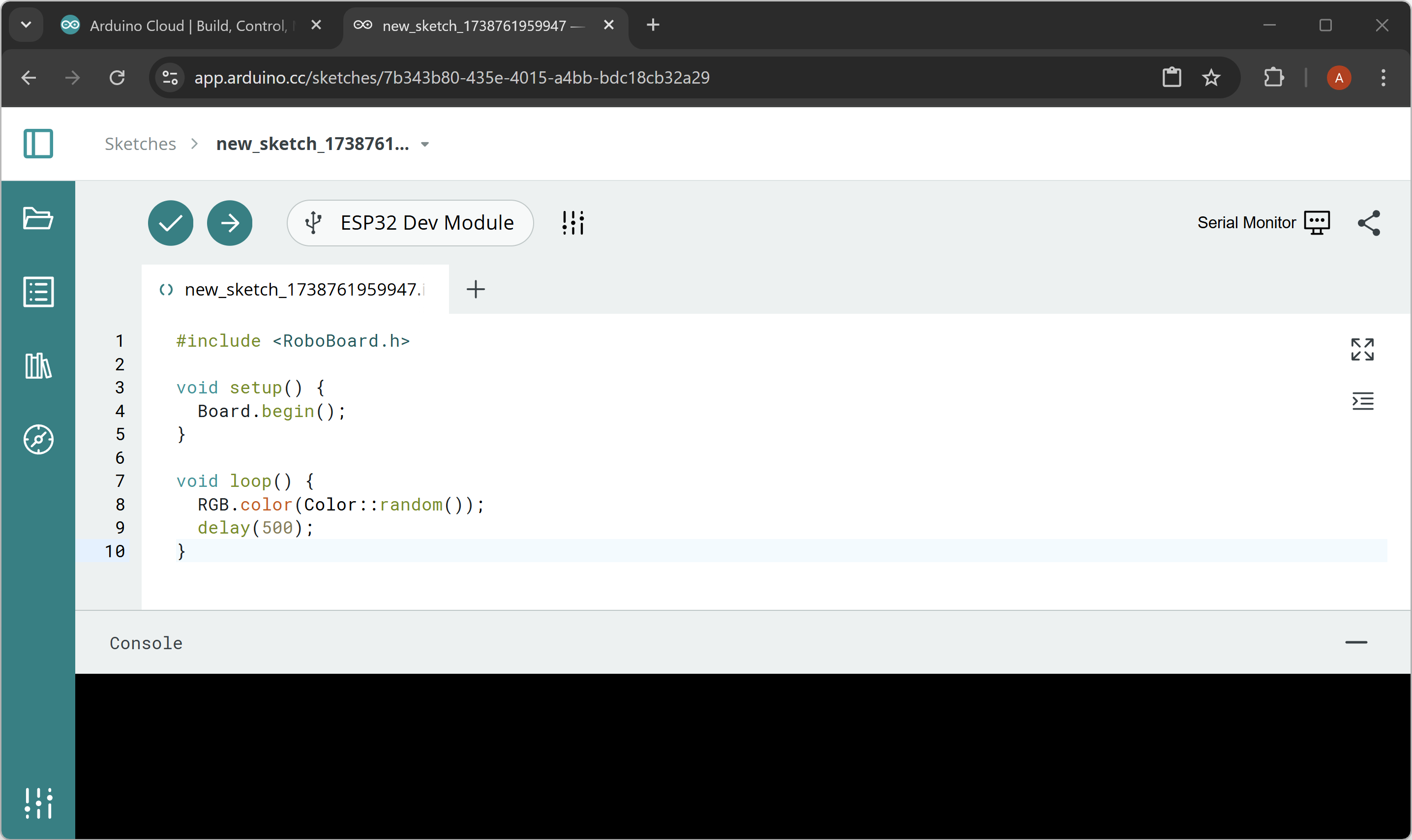
Step 1. Login to Arduino Cloud
Note: install "Arduino Agent" if requested.
Step 2. Upload code
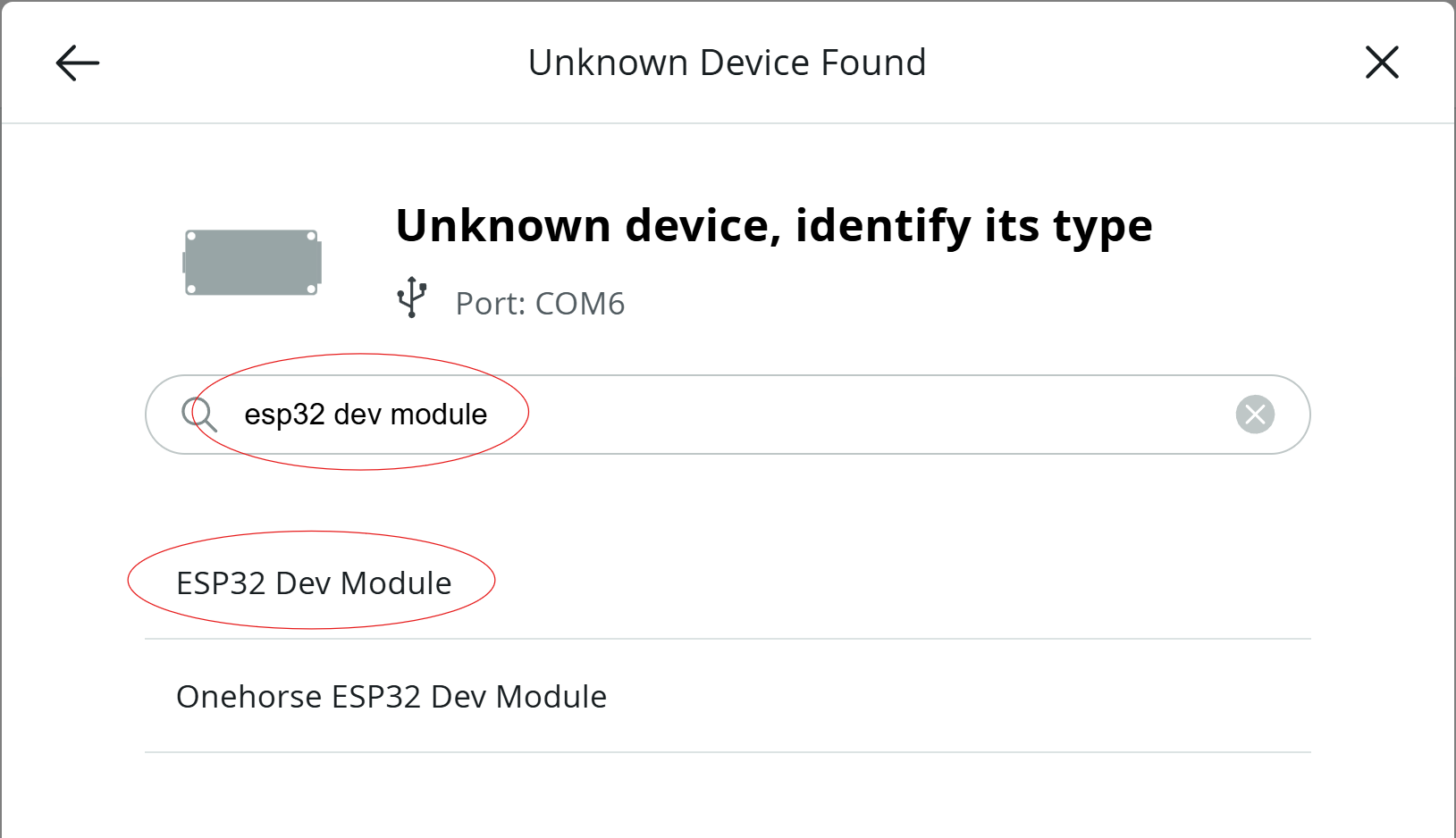
- Connect RoboBoard to PC over USB
- Click CREATE NEW -> Sketch
- "Unknown Device Found" window pops up. Search for
ESP32 Dev Module. - Paste code inside editor and click upload button.
Note: For MacOS change Upload speed to 460800 if code upload fails.
#include <RoboBoard.h> void setup() { Board.begin(); } void loop() { RGB.color(Color::random()); delay(500); }
RoboBoard.his provided by TotemRoboboard library.
Board parameters (optional)
Click settings icon to change parameters specific for RoboBoard.
- Upload speed - 921600 (for MacOS select 460800!)
- CPU Frequency - 240MHz (WiFi/BT)
- Flash Frequency - 80Mhz
- Flash Mode - QIO
- Flash Size - 8MB (64Mb)
- Partition Scheme - 8M with spiffs (3MB APP/1.5MB SPIFFS)
- Core Debug Level - None
- PSRAM - Disabled
- Arduino Runs On - Core 1
- Events Run On - Core 1
- Erase All Flash Before Sketch Upload - Disabled
- JTAG Adapter - Disabled
Step 3. Load examples
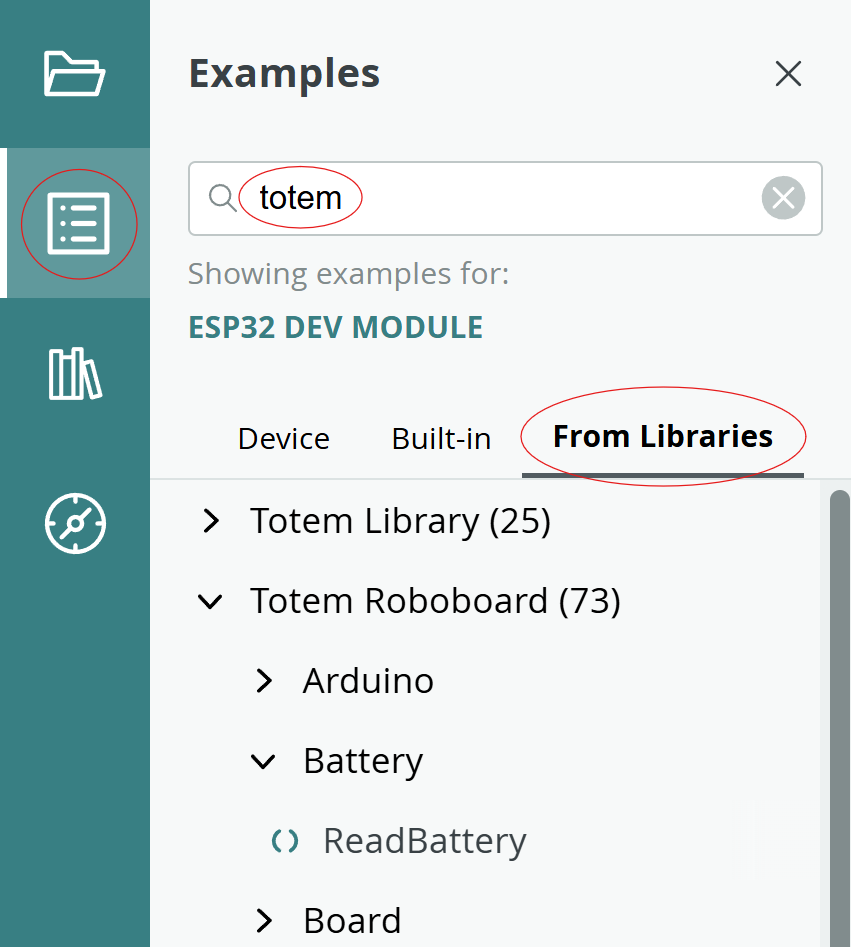
- Click examples icon. Select tab "From Libraries". Search for
totem. - New window will open with example code.
Press SELECT DEVICE and look forESP32 Dev Moduleto upload the code.